Как сохранить видео на видеорегистраторе
Средства контроля за окружающим пространством записывают видео и звук, сохраняя в памяти на случай непредвиденных обстоятельств. Если знать, как настроить видеорегистратор HD DVR, то у автомобилиста появится инструмент для решения спорных происшествий на трассе.
Качество и разрешение видео
Установленные параметры применяются ко всем файлам, создаваемым аппаратом. Прибор производит фиксацию обстановки, при различных характеристиках света. Лучше всего, выбирать оборудование высокого разрешения, чтобы изображение получалось детализированным в любое время суток.
p, blockquote 3,0,0,0,0 -->
Четкости и яркости выдаваемой картинки можно достичь, если знать, как настроить видеорегистратор Full HD:
- выбрать в меню устройства необходимое качество видеозаписи;
- установить угол обзора видоискателя;
- выставить нужное количество кадров — не менее 30 fps в секунду, так как от значения зависит плавность воспроизведения.

Как настроить видеорегистратор для качественной съемки
Когда прибор работает в настроенном диапазоне освещения, каждый кадр видеозаписи будет качественным и информативным. При выборе видеорегистратора нужно выбирать такие характеристики записи, чтобы объем световых лучей позволял увидеть мелкие детали в любое время суток. В связи с этим необходима индивидуальная подстройка под окружающие условия.
p, blockquote 6,0,0,0,0 -->
Чтобы правильно настроить экспозицию, нужно:
– выбрать продолжительность воздействия света на зеркало объектива;
– выставить свойства диафрагмы в зависимости от чувствительности матрицы объектива.
p, blockquote 7,0,1,0,0 -->
К сведению: если выставить свойства в меньших значениях, то картинка получится темнее. Но мелкозернистость изображения позволит, при необходимости, выявить детали картинки.
Если водитель не хочет постоянно подстраивать параметры видоискателя, можно воспользоваться автоматической настройкой записи. При этом нужно помнить, что система выберет оптимальные значения съемки. Таким образом, шанс получить высококачественную запись происходящего становится меньше, чем при ручном введении параметров.
Как настроить запись файлов видеорегистратора в циклическом режиме
Автомобильные регистраторы имеют возможность создавать ролики в единственном или цикличном виде. Минусом первого варианта является наличие одной видеозаписи, размер которой ограничен памятью Flash-накопителя. Когда емкость карты заполняется, запись останавливается и придется заново запускать ее в ручном режиме. Также, для поиска определенного момента в пути нужно искать по всему файлу, чтобы не пропустить необходимое действие.
p, blockquote 11,0,0,0,0 -->
Режим цикла осуществляет видеозапись путем небольших клипов. Когда место на накопителе заканчивается, перезаписываются старые файлы.
Преимущества цикличной фиксации заключаются в нескольких свойствах:
- Запись ведется постоянно, независимо от емкости накопителя.
- Установив ограничение на размер ролика в количестве нескольких минут, пользователь получит постоянную запись происходящего в пути.
- Во многих устройствах предусмотрена защита от уничтожения файлов после срабатывания датчика столкновения.
- Исключена возможность пропуска важного кадра. Новый ролик создается в процессе съемки старого. Такая система исключает риск потери информации.
- Каждая видеозапись маркируется порядковым номером. Такой подход облегчает поиск нужного интервала.
Как настроить время и дату на видеорегистраторе
Календарь и часы нужно выставить для синхронизации записываемой хроники событий с реальным временем. Желательно периодически проверять точность параметров, чтобы исключить погрешность.
p, blockquote 14,0,0,0,0 -->
Установка значений даты и времени могут отличаться некоторыми нюансами, в зависимости от производителя регистратора, но базовые пункты аналогичны:

- Извлечь Flash-накопитель из устройства и подключить к ПК с помощью кардридера или переходника.
- Дождаться сообщения о синхронизации от системы компьютера.
- Отформатировать карту памяти с помощью встроенных инструментов ОС.
- Создать в корневом каталоге SD новый текстовый файл под названием «дата и время».
- Открыть файл, записать актуальные данные в формате ДД.ММ.ГГ и ЧЧ.ММ.
- Сохранить файл.
- Вернуть накопитель в аппарат.
- После включения, система обновит данные о времени и начнет базироваться в расчетах от введенных значений.
Как настроить антирадар в видеорегистраторе
В меню радар-детектора множество функций, которые можно настроить индивидуально. Как настроить видеорегистратор для точного оповещения — нужно уделить внимание следующим пунктам меню:
- Радиус срабатывания. Устанавливается соотношение скорости и расстояния до камеры ГИБДД. Таким образом, водитель сможет вовремя среагировать и сбросить скорость до нужных значений.
- Ограничение спидометра. Когда автомобиль движется быстрее установленного максимума, раздастся предупреждающий сигнал.
- Частотный невод. Нужно выбрать те частоты, на которых производится передача данных с радара в регионе местонахождения. Локальные диапазоны можно найти в сети.

Модуль GPS
Навигационная функция необходима для отслеживания трекинга движения машины с привязкой к координатам карты. Это дополнение позволяет видеть движение автомобиля на схеме трассы, попутно синхронизируясь с записью камеры. Таким образом, трек получает видеоизображение с данными о времени и месте действия.
p, blockquote 18,0,0,0,0 -->
Выставив параметры навигатора должным образом, пользователь получит хорошее подспорье на дороге:
- Штатная система ориентирована на карты, которые быстро устаревают и теряют актуальность до следующего обновления.Оптимальным станет установка комплекта облачного типа, на примере Яндекс.Навигатора – информация пополняется постоянно и можно скачивать файл с картами чаще, чем выходит официальное обновление.
- Путеводитель предлагает вариант передвижения. Если водитель лучше знает местность, то не стоит слепо доверять показаниям прибора. Либо вручную построить маршрут исходя из своих предпочтений.
- Не стоит выставлять настройки на максимальные значения и точность: на передвижение будет влиять слишком много внешних факторов, которые затруднят постройку маршрута и увеличат объем трекинг-файла.
Система контроля границ полосы движения
Важный вопрос — как настроить видеорегистратор с предупреждением о выходе за ограничительную разметку полосы или LDWS. Система стала внедряться в регистраторы 6 лет назад. Ранее эта опция встраивалась в автомобили премиум сегмента на этапе производства. Суть ее заключена в том, что датчики считывают дорожную разметку и предупреждают водителя о пересечении полосы. Делается это для безопасности вождения. В том случае, когда автомобилист уснул за рулем или отвлекся от дороги, машина может выехать на встречную линию, став причиной ДТП.
p, blockquote 20,0,0,0,0 -->
Чтобы узнать как настроить камеру на видеорегистраторе в режиме LDWS, нужно следовать инструкции:
- Войти в опциональное меню аппарата и выбрать пункт, отвечающий за калибровку датчиков.
- Запустить тонкую настройку и дождаться появления изображения с объектива, с нанесенными поверх него полосами привязки.
- Верхнюю линию следует расположить по уровню горизонта.
- Нижнюю черту постараться совместить с контуром капота.
Каждый раз, когда изменяется угол фокуса объектива, система будет нуждаться в новой калибровке для купирования ложных срабатываний.
![Настройки GPS видеорегистратора]()
Датчик движения
Активировав модуль, водитель приобретает полезную функцию автоматического включения регистратора при фиксации движения в установленном радиусе камеры. Чувствительность элемента регулируется в градациях от 1 до 8. Стоит выбрать среднее значение, чтобы избежать ложных срабатываний.
p, blockquote 23,0,0,0,0 -->
Чтобы включить функцию, необходимо проделать следующие действия:

- Войти в меню настроек.
- Найти пункт «датчик движения» и выбрать его.
- Перейти на рабочий стол и проверить реагирует ли камера на движение.
Как настроить видеорегистратор–зеркало
После установки и подключения зеркального регистратора начнет работать главная камера. Включение устройства проявляется кратковременным появлением снимаемой картинки на отражающей плоскости. Работоспособность устройства отмечена световым сигналом со встроенного диода.
p, blockquote 25,0,0,0,0 -->
Чтобы настроить видеорегистратор с зеркалом заднего вида, нужно воспользоваться выделенными кнопками на корпусе:
- «PWR» — позволяет выполнить ручной сброс системы, посредством длительного нажатия;
- «Menu» — позволяет войти в настроечное меню;
- «*» — последовательно переключает режимы съемки или просмотра материала;
- «⇐», «⇒» — предназначены для перемещения по пунктам меню.
Чтобы утвердить выбранный параметр, необходимо повторно нажать кнопку «Меню».
Сброс установок до заводских значений
Если прибор начинает долго реагировать на команды и выдает различные сбои в работе, может помочь принудительный откат системы к заводским настройкам. Обновление кэша данных вследствие чистки внутреннего пространства позволит вернуть аппарату первоначальную скорость работы и быстроту реакции на пожелания владельца.
p, blockquote 28,0,0,0,0 -->
Перед форматированием системных файлов рекомендуется сохранить всю важную информацию на съемной карте памяти.
Чтобы сделать сброс настроек, нужно:
- Найти в меню пункт «Системные параметры».
- Выбрать подпункт «Возврат к заводским настройкам».
- Ответить утвердительно на вопрос системы.
- После перезагрузки, выставить нужные параметры заново.
Если перезагрузка не помогла, придется обратиться в авторизованный производителем сервис-центр для гарантийного обслуживания.
Установка видеорегистратора в машине – это шанс защитить себя от неправомерных действий сотрудника автоинспекции, получить доказательную базу своей невиновности при ДТП, а также защитить свой автомобиль на стоянке от кражи личных вещей. Согласитесь, этого вполне достаточно, чтобы выделить немного средств на покупку столь полезного девайса.
Что нужно помнить?
Учтите, что мало купить качественный видеорегистратор – необходимо правильно его установить и настроить. Можно потратить большую сумму на сверхсовременное устройство, но из-за глупых ошибок в настройке так ничего и не разглядеть на видео. Такое случается весьма часто. В итоге важное событие на дороге (ДТП или неправомерное обвинение сотрудника ДПС) осталось не отснятым. Какой смысл тогда вообще тратить деньги?
Установка
Нет смысла «блуждать» по меню видеорегистратора и делать какие-то изменения, пока вы его правильно не установили и не подключили. Здесь важно учитывать два аспекта:
во-первых, устройство не должно загораживать обзор. Как правило, лучшее место для установки регистратора – непосредственно за зеркалом заднего вида или немного ниже его;
во-вторых, в объектив фиксирующего прибора должен попадать весь участок дороги перед автомобилем, и обязательно обе обочины. Что касается капота, то достаточно захватить лишь его край.
Подключение
Второй важный момент – правильное подключение видеорегистратора. Большинство новичков просто цепляют устройство к лобовому стеклу и не удосуживаются аккуратно уложить питающий шнур. Как следствие, он болтается перед глазами и сильно отвлекает от дороги. На самом же деле есть несколько способов подключения регистратора:
непосредственно в прикуриватель (стандартный вариант). Если у вас нет желания «изобретать велосипед», то используйте штатный разъем. Только провод не бросайте, а аккуратно уложите в специальные пазы по периметру лобового стекла и закрепите его под торпедой. Обычно длины провода устройства вполне достаточно, чтобы провести столь запутанные манипуляции;
подключение к плафону освещения. Если есть желание сделать что-то более аккуратное, то можно запитать устройство непосредственно от плафона, расположенного на потолке автомобиля. Для этого провод проводится под обшивкой и подключается к питающим проводам. Здесь главное соединиться с теми проводами, на которых будет напряжение вне зависимости от положения переключателя плафона.
Учтите, что питание на видеорегистратор будет подаваться только после включения зажигания. При этом функция записи во время стоянки авто будет зависеть от емкости аккумулятора.
Настройка
После того, как вы установили и подключили устройство, можно переходить непосредственно к его настройке. И здесь особое внимание необходимо уделить следующим параметрам:
Разрешение и частота кадров. Современные видеорегистраторы дают весьма широкий выбор разрешения, начиная от самого низкого – 640*480 и заканчивая наиболее качественным HD-режимом – 1920*1080. Естественно, чем больше разрешение, тем выше детализация изображения. Одновременно с этим выставляется и частота кадров, которая в большинстве моделей может быть 30 или 60 кадров в секунду. И здесь ситуация аналогичная – чем больше частота, тем четче картинка на экране.
Но есть один нюанс. Высокое разрешение и частота однозначно приводит к увеличению размера файла видео. Следовательно, если в устройстве установлена небольшая карта памяти, то видео будет постоянно перезаписываться, и важные фрагменты окажутся затертыми. Что это значит? Если вы выбираете максимальное качество видео, то и размер карты памяти должен быть не менее 16, 32 Гб.
Цикличность записи. Этот критерий является вторым по важности после разрешения и частоты видео. Здесь вы должны принять решение, какую продолжительность будет иметь каждый записанный ролик. Варианты могут быть различными – от 1 до 45 минут. Как показывает практика, оптимальный вариант – 2-5 минут. В этом случае вероятность потери важного фрагмента в случае перезаписи минимальна.
Поворот экрана. Данная опция есть во всех регистраторах (даже наиболее бюджетных). Но пригодиться она только в том случае, если устройство устанавливается (по различным причинам) нестандартно, то есть вверх «ногами» или боком.
Датчик движения – одна из наиболее полезных опций в современных видеорегистраторах. После ее активации устройство будет автоматически включать запись при выявлении движения в поле зрения объектива. Это очень удобно. Как только машина начинает двигаться, запись включается автоматически. Если же оставить ручной режим, то можно забыть нажать кнопку включения и остаться без важной записи.
Кроме этого, включение функции позволяет контролировать все происходящее перед автомобилем на стоянке. Известно масса случаев, когда видеорегистратор помогал раскрыть личность преступника. Здесь все просто. Как только перед объективом появляется движущийся силуэт, регистратор включается. Если движения нет – отключается. Такая особенность позволяет экономить место на карте памяти и заряд аккумулятора.
В некоторых устройствах можно выставить чувствительность датчика движения (от 1 до 8). «Единица» — минимальный уровень чувствительности, «Восьмерка» — максимальный. Оптимальный параметр – «3».
Опция «Запись после» позволяет установить время, которое будет вестись запись после появления движущегося объекта. Чаще всего можно выставить диапазон от 5 до 60 секунд. Оптимальное время – 30 секунд.
Что касается самой функции «Датчик движения», то она должна быть включена.
Дата. Ни в коем случае не забывайте выставить точную дату и выбрать наиболее удобный для вас формат. В противном случае сделанную запись будет сложно привязать к какому-либо событию и что-либо доказать в суде.
Запись звука. Большинство современных устройств могут записывать не только видео, но и звук. Здесь уже вы сами принимаете решение, необходима ли данная опция. Как показывает практика, запись звука лучше включить. Это позволит зафиксировать общение с инспектором ДПС и в случае чего доказать свою правоту.
Автоматическое отключение дисплея – опция, которая задает время, через которое дисплей самостоятельно отключается. Эта настройка очень полезна в темное время суток, когда яркий свет от экрана может сильно слепить и отвлекать от дороги. Время установки может быть различным – от нескольких секунд до нескольких минут.
Инфракрасная подсветка редко бывает слишком мощной как на дорогих, так и на бюджетных видеорегистраторах. В лучшем случае она будет «пробивать» два-три метра от места установки устройства. При этом есть большой минус – свет от ИК диодов будет отражаться от лобового стекла и портить качество изображения. Да и эффективность самой опции снижается. Но включить эту опцию все-таки желательно.
Приемник GPS. Эта функция есть далеко не во всех регистраторах, но ее пользу сложно недооценить. Благодаря приемнику каждое отснятое видео четко привязывается к координатам, указывается скорость движения и отображается на видео. Если отснятый материал будет использоваться в качестве доказательства, то наличие такой информации – это огромный плюс. Следовательно, эту опцию лучше включить.
Вывод
Конечно, в статье мы выделили далеко не все функции, которые есть в видеорегистраторах. Но полученной информации вам будет вполне достаточно, чтобы качественно выполнить настройку столь полезного фиксирующего устройства. Удачи.
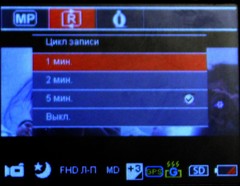
Почти все из нас пользовались обычными видеокамерами, но почти никто не задавался вопросом, о том сколько времени будет продолжатся его съемка после того, как он нажимает клавишу «REC». Скорее остального он думает, что съемка будет продолжаться столько сколько ему надо и ролик будет такой длинны, какой надо оператору. Да, такой режим существует у автомобильных видеорегистраторов. Теоритически возможно записывать файлы длинной в несколько часов, а на деле все ограничевается объемом памяти установленной в аппарата флеш-карты. Для того чтобы обеспечить лучшую сохранность записанного видео и упростить поиск необходимого участка записи, более практична и популярна циклическая запись.
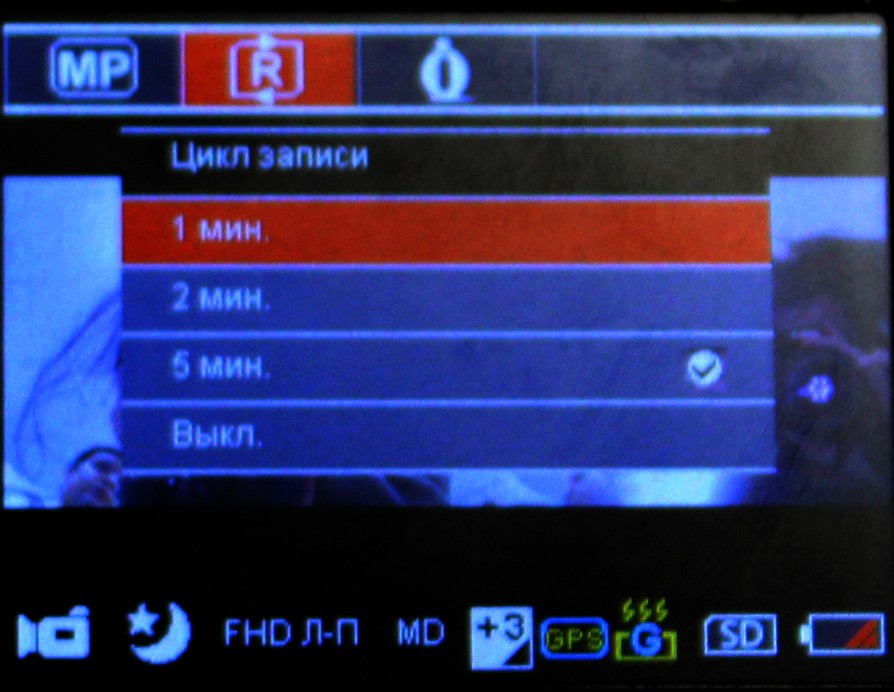
В меню видеорегистратора можно выбрать длину видеороликов для циклической видеозаписи – 1,2,5 и более минут.
В режиме цикличной видеозаписи, весь видеопоток режется на равные отрезки, скажем, 1 минута. Каждый отрезок записывается отдельным файлом на карту памяти в хронологическом порядке до момента заполнениние карты памяти. Далее для записи последующего файла удаляется самый старый (первый). У моделей видеорегистраторов, которые оборудованы G-сенсором, при срабатывании G-сенсора, видеофаил на котором был сигнал с G-сенсора отправляется в специальную папку, которая защищена от стирания. Благодаря этому этот видео фаил останется записанным и удалить его будет возможно только с ПК. Самые продвинутые регистраторы, как например СANSONIC 700/707 записывают в защищенный фаил не только видео со срабатыванием G-сенсора, но и предыдущее видео, для того чтобы можно было понять предшествующие инциденту события.
В несовершенных или просто очень дешевых моделях видеорегистратора может присутствовать небольшая пауза между видеофайлами. Возможна пауза в несколько минут. Казалось бы мелочь., но вдруг именно в эти секунды, что-то случится? Представьте, что автомобиль движется со скоростью 120 км/ч, если пауза при записи составит 5 секунд, то вы за это время пройдете целых целых 170 метров. Представляете, как много может случиться? Обязательно поинтересуйтесь у продавца о наличии такой паузы. А лучше проверить самому, так как не каждый продавец вам честно об этом расскажет. А лучше покупайте современные продвинутые аппараты, такие как CANSONIC 700/707, которые не только не оставляют паузы между видеофайлами, но и пишут их, что называется, в нахлест.
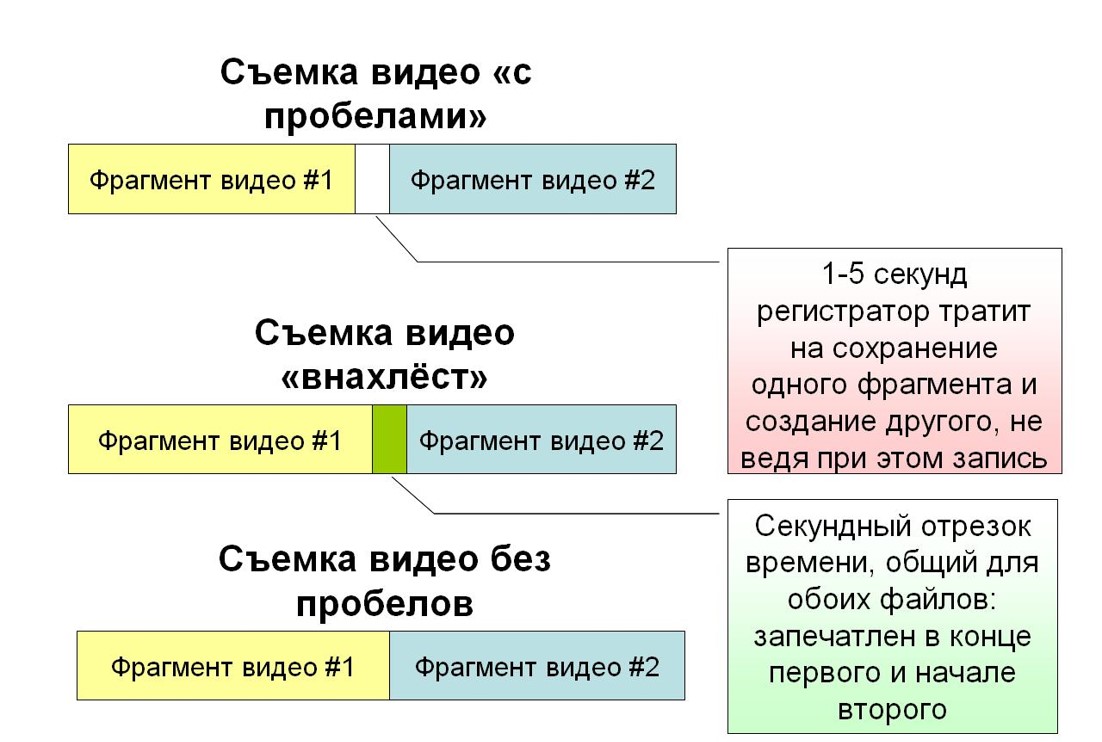
Случается, что в вашем пути, что-то произошло и вам надо сохранить, какой-то фаил. Но как это сделать, если у вас установлена цикличная запись? Выключить видеорегистратор и положить его в бардачек? А что если случится еще что-то? Ведь запись циклична и она неприменно сотрет интересующий вас фаил. Такая ситуация возможна только в старых или просто очень дешевых аппаратах. Обязательно интересуйтесь функцией аварийной записи на своем аппарате. Такая форма записи скидывает интересующий вас ролик в специальную нестираемую и защищенную от перезаписи папку. У видеорегистраторов CANSONIC 700/707 в обязательном порядке есть не только данная функция но и G-С=сенсор, который самостоятельно отправляют видеофаил в защищенную папку, основываясь на показаниях датчика удара. А если вы решили просто сохранить интересное дорожное событие, то вы сможете нажать специальную клавишу и текущий видеофаил отправится в защищенную папку.
Резервное копирование записей с видеорегистратора
При установке системы видеонаблюдения часто забывают о необходимости резервного копирования видеозаписей с регистратора. Конечно, можно обойтись и без него, но где гарантия, что ваш видеорегистратор не окажется в руках злоумышленника, только что обокравшего ваш магазин, офис, склад или что-то еще, и все видеозаписи с места преступления не испарятся вместе с преступником.
Не многие задумываются о защите видеорегистратора от подобных случаев, как и от случаев повреждения видеорегистратора, выхода его из строя. А зря. Записи нужно хранить в надежном месте, ведь они могу стать доказательством преступления в суде, или помогут обнаружить несунов на предприятии, станут базой для решения конфликтов между клиентами и обслуживающим персоналом и тд. и т.п.
Так как же уберечь видеозаписи с регистраторов? Очень просто, организовать резервное копирование. Есть три способа организации такого копирования, рассмотрим их подробнее:
Резервное копирование на FTP сервер
Сегодня, практически во всех современных видеорегистраторах присутствует функция копирования видеозаписей по протоколу FTP. Она и поможет вам в этом.
Для резервного копирования вам лишь понадобится: быстрый и надежный канал выхода в интернет, а также FTP сервер, которым может служить обычный компьютер, сервер или сетевое хранилище.
FTP сервер можно легко создать с помощью приложения ProFTPd. Оно использует единственный конфигурационный файл proftpd.conf, который необходимо отредактировать, вписав туда имя пользователя, пароль и группу. Более подробно о настройке сервера на базе ProFTPd читайте в на официальном сайте приложения.
Когда FTP сервер настроен, необходимо задать параметры подключения в веб-интерфейсе регистратора. Это можно сделать в разделе СЕТЬ -> FTP. Необходимо вписать внешний IP-адрес компьютера или сервера, имя пользователя и пароль, прописанные в proftpd.conf, после чего выберите канал и другие параметры копирования, нажмите кнопку «FTP Тест» и проверьте, появился ли файл с расширением DAV на сервере.
Кстати, для просмотра файлов с расширением DAV используйте Smart Player. Для конвертации файлов в AVI установите на компьютер DAV Converter.
Если вы все сделали правильно, то видеорегистратор в круглосуточном режиме будет копировать видеозаписи на FTP сервер. При этом важно, чтобы сервер находился подальше от охраняемого объекта там, где злоумышленники не найдут его.
Логинимся через браузер в настройки управления и заходим в настройки (Задать).

Ставим галочку на Вкл., пишем ip адрес FTP сервера, порт, имя пользователя и пароль.
В зависимости от стабильности интернет канала следует выбрать размер видеофайла. Чем чаще разрывается интернет, тем меньше указывайте размер файла.
Далее можно указать интервал времени видеозаписи, который будет резервироваться на FTP сервер с выбором каждого канала, поэтому тут будьте внимательны, то есть для каждой камеры нужно будет выставить интервал времени.
Также есть параметр интервал загрузки снимков, его можно не менять, оставиd как есть 2 сек.

Для проверки доступности FTP сервера нажмите на кнопку тест.

Настройка резервного копирования на FTP сервер несложная, если у вас уже подготовлен сервер.
Рекомендации по настройке FTP сервера:
- используйте под эту задачу NAS(сетевое хранилище данных) или компьютер с Raid контроллером
- FTP сервер должен находиться в другом помещении, тоесть в территориально удаленном месте от видеорегистратора
- на роутере, где установлен FTP сервер настраивайте проброс порта с нестандартного порта, тоесть например в моем случае я настраивал проброс с 43892 на 21 порт
- желательно, чтобы роутер(хотя бы один и не важно на какой стороне, видеорегистратора или FTP сервера) поддерживал технологию QoS для ограничения скорости соединения, иначе загрузите FTP копированием видеозаписей свой интернет канал и не сможете сами комфортно пользоваться интернетом
- на роутере, где установлен FTP сервер разрешить подключение только ip адресу, с которого будет происходить копирование, тоесть видеорегистратора
Резервное копирование на внешний накопитель
Осуществлять резервное копироване видео с регистратора можно и с помощью внешних накопителей, хотя это и не так удобно. В роли накопителя может быть любое запоминающее устройство: жёсткий диск, флешка и даже DVD-RW привод. Единственное, что нужно помнить, которое предъявляют современные регистраторы к накопителю — он должен быть отформатирован в файловой системе FAT32.
При этом резервирование видеофайлов можно делать как в ручном, так и в автоматическом режиме по заранее заданному расписанию. В ручном режиме нужно лишь выбрать каналы и видеофрагменты, после чего подтвердить свой выбор и дождаться окончания записи.
В режиме «по расписанию» также выбираете каналы, а также время, когда нужно производить резервное копирование, и глубину создаваемого бэкапа. Это может быть любой промежуток времени от нескольких часов до месяца, всё зависит от ёмкости запоминающего устройства.
Резервное копирование на удалённый NVR
Если у вас имеется NVR (сетевой видеорегистратор), вы можете дублировать видеопоток на него. NVR может подключиться к вашему видеорегистратору через Интернет и работать с ним как с обыкновенной удалённой IP камерой.
В заключение отметим, из трех вышеперечисленных способов резервного копирование видеофайлов с регистратора лучше всего использовать FTP сервер. Таким способом вы надежно обезопасите себя от потери данных и не надо будет возиться с внешнимит накопителями или искать сетевой сервер, тем более, как мы уже говорили во всех современных видеорегистраторах есть функция копирования видеозаписей по протоколу FTP.
В условиях современной дорожной обстановки видеорегистратор, установленный на автомобиле, очень полезен. В случае чего, водителю гораздо проще доказать свою невиновность после ДТП. И будет очень обидно, если столь важная видеозапись случайно сотрется или повредится. Поэтому лучше при первой же возможности сбросить видео с регистратора на компьютер.

Это увеличит шансы на сохранение видео в ваших архивах, что особенно важно при изъятии сотрудниками ДПС карты памяти с записью событий, чтобы приобщить к протоколу. Даже если карта памяти у них затеряется, у водителя сохранится копия.
На первый взгляд, вопрос «как перенести…» кажется излишним. Подключил видеорегистратор к компьютеру по кабелю USB и записывай! Ведь USB — самый распространенный интерфейс для передачи данных, и он есть у всех ноутбуков и настольных компьютеров.
Да! Вот только компьютера в машине нет, да и не каждый будет постоянно возить с собой ноутбук. А вот телефон… Без телефона теперь даже школьники не ходят. Одна только проблема с телефоном: не приспособлен он к прямому подключению видеорегистратора.
Функция копирования и сохранения записи с видеорегистратора может быть востребована при возникновении спорной ситуации во время разбора дорожно-транспортного происшествия. Когда видеоролик с записью происшествия нужно передать инспектору дорожного движения для приобщения к протоколу — как с видеорегистраторов непосредственных участников ДТП, так и с видеорегистраторов свидетелей.
И если участники ДТП могут согласиться с требованием инспектора приобщить к протоколу саму карту памяти, то вряд ли кто из свидетелей на это готов. Да и не будут они ждать приезда службы ДПС. А вот скопировать файлы, а потом передать видеоролик и номер своего телефона для связи — это другое дело. В видеоподборках о дорожных происшествиях очень часто слышны таковые предложения свидетелей.
В этой статье будет рассмотрен один из вариантов переноса и сохранения видео с автомобильного регистратора — с подключением его к айфону Apple iPhone или планшету Apple iPad через адаптер-переходник Apple Lightning 8-pin MFI — USB. Без приобретения этого небольшого, размером с ноготь большого пальца руки, адаптера, увы, не обойтись. Благо что стоит совсем недорого. 
Переходник Apple Lightning 8-pin MFI — USB
Фото: Генадий Леонов, личный архив
Шаг 1. Прилагаемый к видеорегистратору кабель подключается в разъем мини USB самого регистратора и в разъем USB адаптера, а сам адаптер — к разъему Lightning на айфоне: 
Подключение регистратора через адаптер к айфону
Фото: Генадий Леонов, личный архив
Шаг 2. Дожидаемся появления на экране регистратора сообщения об успешном его подключении по каналу USB. На моем регистраторе этому предваряет диалог для выбора действия: 
Диалог выбора действия
Фото: Генадий Леонов, личный архив
Проверка этого варианта осуществлялась на айфоне старой модели (iPhone 6S с операционной системой 14.4.2). И надо честно сказать, что не каждое соединение приводило к подключению USB-режима. «Лечится» этот «баг» выключением айфона — нажатием боковой кнопки питания — и повторным включением той же кнопкой. Что занимает не так уж и много времени — 20−40 секунд, не более. Возможно, на более новых моделях айфона такое не понадобится.
На планшете старой модели (iPad Air2 с операционной системой 14.4) такой «баг» не отмечался.
При подключении других моделей регистраторов информация о подключении может выглядеть несколько иначе. Например: 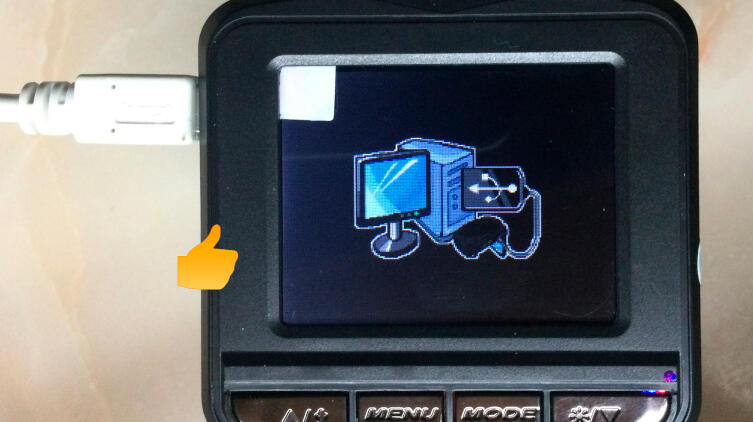
Альтернативная инфа подключения USB-режима
Фото: Генадий Леонов, личный архив
Завершив подключение автомобильного видеорегистратора и айфона, начинаем работать непосредственно на экране айфона.
Для примера взят перенос видео MOVI 0058 с автомобильного видеорегистратора, зафиксировавшего двойное нарушение ПДД дамой-торопыжкой за рулем белого хэтчбека, которая игнорирует разметку дороги (сплошная линия) и подрезает автомобиль автора. Столкновения удалось избежать своевременным снятием ноги с педали газа. Но если бы оно случилось, то данное видео было бы веским аргументом при разборе обстоятельств ДТП.
Итак… 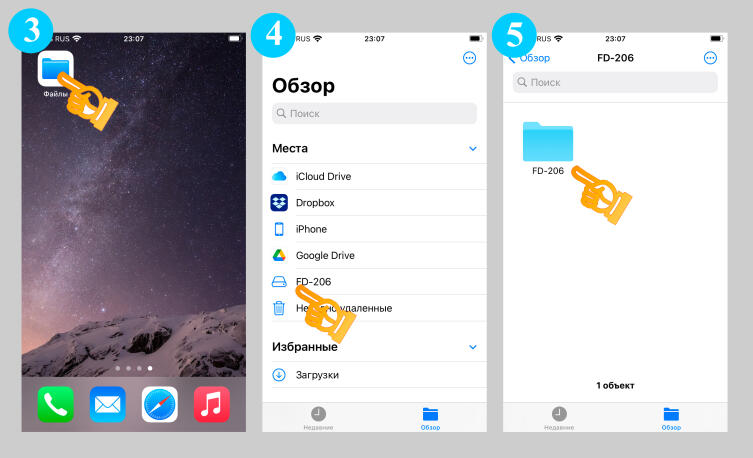
Шаги 3, 4 и 5 по переносу видео
Фото: Генадий Леонов, личный архив
Шаг 3. Открываем на айфоне программу «Файлы». Если таковой на нем нет или она была ранее удалена, то ее надо установить (восстановить), скачав из надежного и безопасного магазина приложений App Store.
Шаг 4. Во вкладке «Обзор» программы «Файлы» ждем появления папки регистратора с видеофайлами. В рассматриваемом примере это папка FD-206. Касаемся пальцем иконки этой папки.
Шаг 5. В открывшейся вкладке касаемся пальцем самой папки FD-206.
Далее: 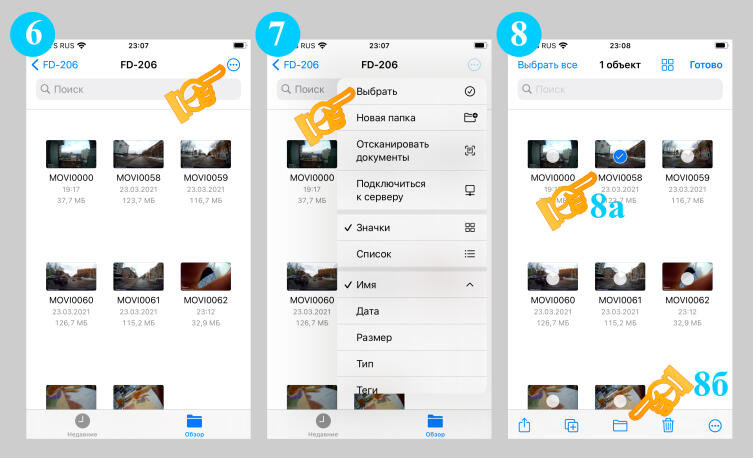
Шаги 6, 7 и 8 по переносу видео
Фото: Генадий Леонов, личный архив
Шаг 6. В открывшейся вкладке касаемся кружка с многоточием в правом углу верхней строки меню.
Шаг 7. В появившемся подменю касаемся опции «Выбрать».
Шаг 8. Программа снова возвращает нас к содержимому папки FD-206, где касанием выбираем нужный для переноса видеофайл и далее касаемся значка «Перенести» в нижней строке меню. 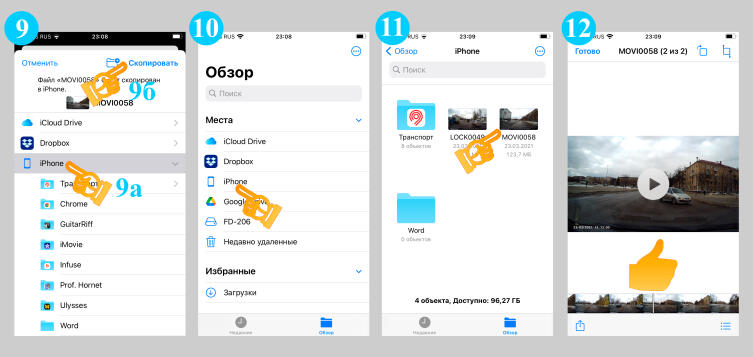
Шаги 9, 10, 11 и 12 по переносу видео
Фото: Генадий Леонов, личный архив
Шаг 9. Выбираем, куда перенести видео на айфоне — либо в какую-то существующую папку, либо в корневой каталог. В рассматриваемом примере — в корневой каталог. Касаемся «Скопировать» в верхней строке меню.
Шаг 10. Программа возвращает нас на вкладку «Обзор», где касаемся строки iPhone.
Шаг 11. Во вкладке «iPhone» (в корневом каталоге или намеченной для хранения видео иной папки) убеждаемся в наличии перенесенного видео. Касаемся его пальцем и…
Шаг 12. Запускаем на экране айфона скопированное видео.
В рассматриваемом примере осуществлялась пересылка видео на собственный почтовый адрес, прошитый в основных настройках айфона: 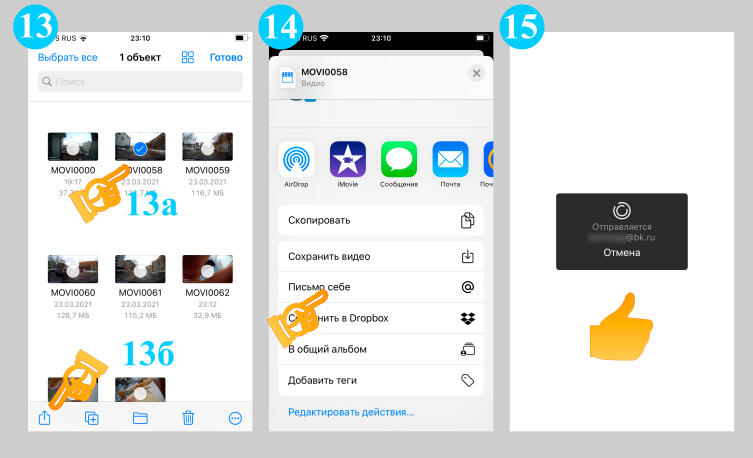
Шаги 13,14 и 15 по отправке видео письмом
Фото: Генадий Леонов, личный архив
Шаг 14. Выбираем «Письмо себе».
Шаг 15. Дожидаемся окончания отправки видео на свой почтовый ящик.
На перенос видео на айфон и отправку его письмом себе (с учетом времени на сохранение скринов с экрана) потребовалось всего 3 минуты. Временная отметка на айфоне тому доказательство. Начало — 23:07, завершение — 23:10.
Перенос видео с регистратора на планшет ничем не отличается от аналогичных действий на айфоне. И предлагаемое в завершение публикации записанное на планшете видео — тому подтверждение:
Следует отметить, что в процесс переноса видео происходит повышенный расход электроэнергии аккумуляторов айфона и планшета, чему наглядно свидетельствует линейка уровня заряда на айфоне. Поэтому в дороге стоит держать их полностью заряженными, иметь резервный Power bank, а весь алгоритм переноса видео отработать заранее.
Если возникнут какие-нибудь проблемы, то лучше выявить их дома, в спокойной обстановке. В дорожной ситуации, в состоянии естественного стресса это будет сделать гораздо труднее.
Читайте также:


